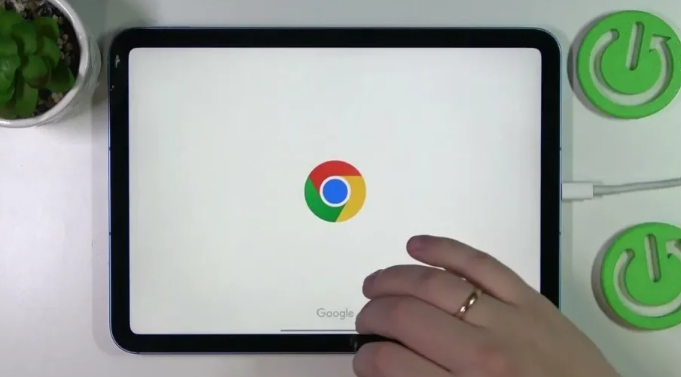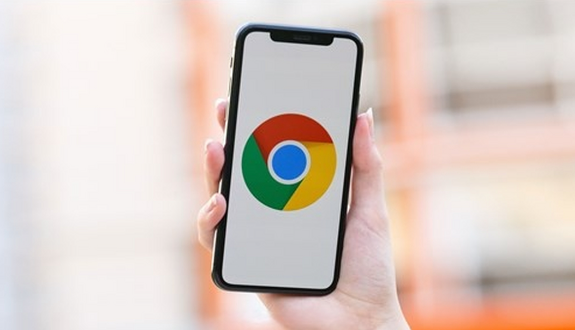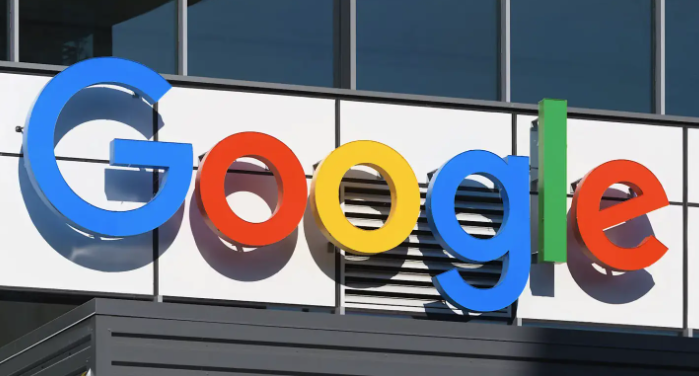谷歌浏览器插件禁用功能如何配置
时间:2025-04-29
来源:谷歌浏览器官网

首先,打开谷歌浏览器。接着,在浏览器界面的右上角找到三个垂直排列的点,点击它会出现一个下拉菜单。在这个下拉菜单中,选择“更多工具”选项,然后再从弹出的子菜单里点击“扩展程序”。这时会进入扩展程序的管理页面,这里列出了所有已安装的插件。找到想要禁用的插件,在其右侧有一个开关按钮,将这个开关从开启状态切换到关闭状态,该插件就被禁用了。如果以后想要重新启用这个插件,同样按照上述步骤,再次将开关切换回开启状态即可。
另外,在一些情况下,可能由于某些原因导致无法通过常规的开关来禁用插件。这时候可以尝试进入浏览器的设置页面,在设置页面中找到“高级”选项,然后在“高级”设置中有关于插件管理的相关设置,在这里可以找到更详细的插件控制选项,根据提示进行相应的操作来禁用插件。
需要注意的是,禁用插件可能会影响相关功能在浏览器中的正常使用,所以在禁用之前要确保自己不再需要该插件提供的功能。